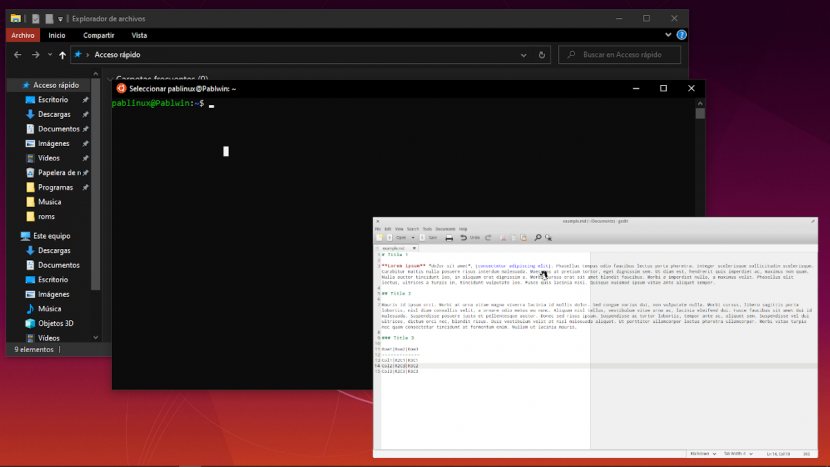
Kada je Microsoft prvi put predstavio svoj WSL, prije nešto manje od 4 godine, mnogi su korisnici bili oduševljeni novitetom. Između ostalog, postojanje Linux terminala na Windowsu omogućava nam upotrebu mnogih alata. Ali ova vrsta "virtualne mašine" ima mali problem: zapravo i, objašnjavajući to brzo i loše, nije povezana ni sa jednim izlaznim uređajem, pa ne možemo pokretati aplikacije s GUI-jem. Ili ne zvanično, jer VcXsrv ako će nam dopustiti.
VcXsrv je Windows X server zasnovan na xorg-u. Ova mala aplikacija omogućit će nam da simuliramo da imamo monitor povezan na naš WSL, s kojim možemo pokretati aplikacije s korisničkim sučeljem. Budući da je njihova instalacija već bila moguća, ali pokazala je grešku kada smo ih pokušali pokrenuti. U ovom ćemo vam članku pokazati korake koje morate slijediti ako, na primjer, želite instalirati Gedit na Windows 10.
Kako pokrenuti Linux aplikacije sa GUI-jem na Windows 10 zahvaljujući VcXsrv
- Prvo što moramo učiniti je instalirati WSL. In Ovaj članak od prošlog septembra objasnili ste sve što je potrebno za to. VAŽNO: U vrijeme pisanja ovog članka nema potrebe za nadogradnjom na WSL 2; Postoje neke greške koje blokiraju rad Linuksovih aplikacija s GUI-om na Windowsu 10. Vjerovatno će biti ispravljene u budućnosti, ali to sada nije moguće.
- Zatim instaliramo VcXsrv, dostupan na Ova veza.
- Tijekom instalacije sve ćemo ostaviti prema zadanim postavkama. Na kraju instalacije, VcXsrv će raditi u pozadini i moći ćemo pristupiti njegovim opcijama iz sistemske palete.
- Ako nam pokaže upozorenje vatrozida, dopuštamo pristup "VcXsrv windows xserver".
- Sljedeći korak je pokretanje testova. U teoriji možemo instalirati bilo koju aplikaciju i naredba će ovisiti o Linux distribuciji koju smo instalirali. U Ubuntuu i izvedenicama naredba je uobičajena (sudo apt install APP). Sjećamo se da je instaliranje aplikacija u WSL dug proces, pa ćete morati biti strpljivi.
- Nakon što instaliramo aplikaciju, izvršit ćemo sljedeću naredbu:
export DISPLAY=:0
- Jednom kada se naredba izvrši, moramo pokrenuti aplikaciju. Da bismo to učinili, moramo upisati vaše ime u terminal. U slučaju "Gedit", moramo napisati "gedit".
Ako želimo istodobno pokretati nekoliko Linux aplikacija, moramo ih pokrenuti s windows terminal. Zapamtite da da bismo to učinili, prije bilo koje naredbe moramo unijeti "wsl" bez navodnika. Morat ćemo upotrijebiti naredbu iz koraka 6 prije pokretanja svake aplikacije.
Rešavanje problema
Obično nema puno problema, ali najčešći je da koristimo WSL 2, za koji smo već objasnili da trenutno ima nekih grešaka. Ono što moramo učiniti je downgrade (nadogradnja) Učinit ćemo to na sljedeći način:
- Otvaramo Windows PowerShell i upisujemo sljedeću naredbu da bi nam pokazali koju verziju WSL-a koristimo:
wsl -l -v
- Ako nam prikazuje samo opcije pomoći, pretpostavlja se da se nalazimo u WSL-u 1. Ako se pojave informacije o verziji i pod „VERSION“ prikaže „2“, moramo se spustiti unosom sljedeće naredbe:
wsl --set-version Ubuntu 1
- Sljedeći korak je strpljenje. Vraćanje na stariju verziju može potrajati 20 do 30 minuta (ili više), ovisno o opremi koju koristimo. Jednom kada je proces završen, Linux GUI aplikacije trebale bi raditi nesmetano.
Budite oprezni, mogu postojati problemi s multimedijskim aplikacijama
Ono što je objašnjeno u ovom članku odnosi se na sliku. To znači da aplikacije poput Gedita možemo pokretati bez problema, ali nije dobra ideja instalirati aplikacije poput Rythmboxa jer zvuk neće biti onakav kakav se očekivao. Osim toga, aplikacije rade prilično dobro, kao da su izvorne. Neovisno o čitavom grafičkom okruženju, "virtualna mašina" radi puno fluidnije od ostalih, poput bilo koje koju instaliramo u Virtualbox ili Microsoftov Hyper-V.
Nije isključeno da će se u budućnosti stvari poboljšati i u pogledu zvuka. U svakom slučaju, ono što je objašnjeno u ovom članku poslužiće svima onima koji žele koristiti neke Linux alate u sustavu Windows koji inače ne bi bili mogući. Koju biste ekskluzivnu Linux aplikaciju voljeli da možete pokrenuti na Windows 10?
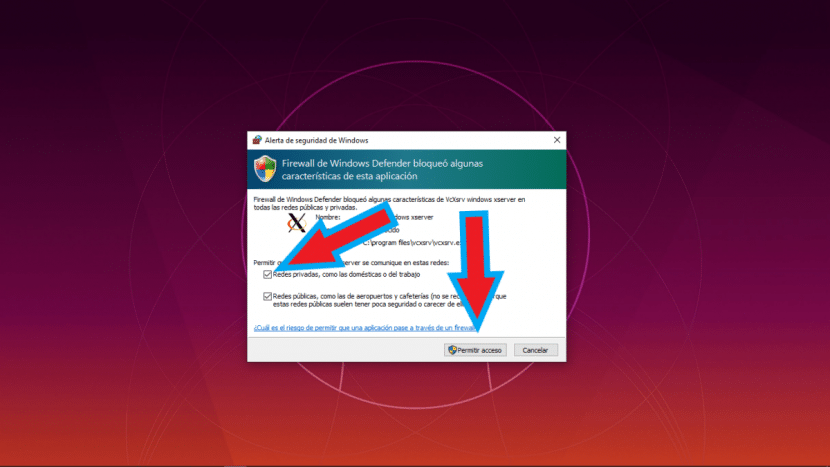
Doprinos njihovom izvršavanju sa WSL 2 bez potrebe za vraćanjem na WSL 1:
https://github.com/microsoft/WSL/issues/4106
Srdačan pozdrav,